Создавать игры на андроид устройстве. Как создать игру на Андроид с нуля — осваиваем азы гейм девелопмента
Многие любят проводить время за разнообразными играми. Но интереснее проявить фантазию и придумать что-то свое, чем пользоваться возможностями готового приложения.
Создание игр - это непростой процесс для людей, которые не владеют навыками программирования. Но разработчики компьютерного софта постарались и написали огромное количество конструкторов, которые облегчают процедуру разработки приложений.
Отдельно стоит рассматривать программы, помогающие создавать игры для операционной системы Android. Такие конструкторы зачастую распространяются за определенную плату, их внутренние возможности несколько ограничены, да и существует достойных приложений совсем немного.
Но если вы уже загорелись желанием разработать собственную игру - не стоит опускать руки, ведь существуют способы решить эту задачу! Сейчас вы узнаете о наиболее популярных конструкторах и их возможностях.
Приложение для создания игр на "Андроид" Game Maker
Название этой программы говорит само за себя. С этим софтом создание игр на "Андроид" становится понятным и легким процессом. В приложении реализована возможность использования скриптов, но для создания чего-то стоящего вовсе не обязательно знать языки программирования.

Создание 2D-игр на "Андроиде" - это главное предназначение программы Game Maker. Меню софта обеспечивает доступ к различным локациям, сценариям, звукам, объектам, движущейся графике. Продвинутые пользователи могут воспользоваться GML - интегрированным языком программирования, с помощью которого можно сделать игры более интересными и функциональными.
В этой программе нет встроенного русского языка, но существует возможность установить русификатор.
Игровой движок DX Studio
Dx Studio - программа для создания игр на "Андроид". Разработка приложений проходит при поддержке OpenGL ES и DirectX.

В пределах этой среды собраны все наиболее популярные инструменты. Существует возможность использования JavaScript для написания скриптов. Dx Studio имеет встроенную систему частиц, эффектов и различных современных шейдеров.
Создание игр на "Андроид" - это тонкая и творческая процедура, ведь каждый хочет сделать свое приложение не только функциональным, но и качественным в плане графики. Проработанные динамические тени персонажей, предметов и отражения от Dx Studio помогут воплотить самую необычную идею.
Игровой движок Dreemchest
Это еще одна программа для создания игр на "Андроид". С ее помощью можно разработать 2D-приложение для различных операционных систем. Программный код Dreemchest работает на скриптовых языках AS2 и Lua.
Игровой движок отличается приятным и понятным интерфейсом, встроенным WYSIWYG-редактором с системой Drag and drop. Теперь уровни можно создавать без использования скриптов за очень краткий промежуток времени.
Программа занимает немного места на локальном диске, но это никак не влияет на ее качество и конкурентоспособность.
Dreemchest использует для разработки игр технологии OpenGL ES 1.0 и DirectX 9.0. Это позволяет запускать созданные проекты как на всех современных платформах, так и на старых телефонах.
Встроенный физический движок Box2D отвечает за регулирование линий поведения различных объектов.
Интерфейс Dreemchest очень удобный и понятный даже для новичков в отрасли разработки. Встроенная библиотека и Flash IDE помогают быстро сотворить программную оболочку для игры. Создание загрузочных экранов и написание части логики также не займет много времени, если вы выбрали Dreemchest.
Android4Basic
Создание игр на "Андроид" с помощью этого конструктора превращается в развлечение. Приложение использует легкий язык программирования, а именно - BASIC.
Чтобы создать собственную игру на "Андроид", не нужно даже изучать основы Java, что значительно ускоряет процесс.
Приложение Android4Basic использует встроенный редактор пользовательского интерфейса WYSIWYG. С его помощью внешняя оболочка программы, которую вы создаете, будет иметь красивый внешний вид и отличаться от существующих игр.
В итоге вы получите файл с расширением.apk.
У Android4Basic есть только один недостаток - стоимость программы составляет 59 американских долларов.
Unity 3D
Создавать игры на "Андроид" можно не только в формате 2D. К примеру, Unity 3D позволяет разрабатывать приложения с трехмерной графикой. Кроссплатформенный движок софта предполагает создание программных продуктов для различных операционных систем: Linux, Blackberry, iOS, Mac OS, Windows и Android. Также есть поддержка форматов приложений для приставок Wii и Xbox 360 PlayStation 3.

Функции программного обеспечения предполагают использование подготовленных текстур, скриптов, звуков, моделей, подключение онлайн-опций и перетаскивания объектов игры. Стоит отметить, что работая в среде Unity 3D, движок софта полностью объединяется с программной средой.
Подведем итоги
Создание игр на "Андроид" - это очень интересный и увлекательный процесс. И теперь вы знаете, какие программы стоит использовать для разработки собственных приложений. Может быть, именно вам удастся создать игру, которая соберет миллионы поклонников по всему миру!
Разработка мобильных приложений является одним из самых прибыльных занятий в компьютерной индустрии. Создание игры на Android обходится в несколько сотен или тысяч долларов, а прибыль может достигать и миллиона долларов. В связи с этим множество людей интересуется разработкой приложений на телефон. В этой статье вы узнаете о том, как создать игру на андроид с нуля через компьютер, какой движок и конструктор лучше выбрать.
Ни одна успешная игра не обходится без красивой графики, поэтому создание дизайна – один из важнейших этапов разработки. Дизайн на ОС Android реализовывается с помощью «дизайн-документа» или диздока. Начать создание игрушки нужно именно с его детальной проработки. В файле содержится:
- Объектные модели;
- Функциональные спецификации;
- Игровой контент;
- Интерфейс.
Рассмотрим каждый из пунктов более подробно.
Объектные модели
Это информация о функционале каждого предмета. Объектные модели отвечают за возможность покупки и продажи предметов, а также за улучшение игровых характеристик персонажей.
Функциональные спецификации
Здесь описывается геймплей, основные возможности каждого персонажа. Также здесь дается описание особенностей игровых предметов – оружия, аптечек, брони и других. По сути, функциональные спецификации – это правила, по которым происходит игровой процесс. Чем лучше будет проработан данный раздел, тем легче будет создать качественную Андроид-игру.
Игровой контент
Это текстовая начинка игры. Здесь описываются диалоги персонажей и то, из какого оружия можно наносить урон, сколько здоровья будет отнимать попадание, какие характеристики будут увеличиваться при использовании различного снаряжения. Также здесь содержится подробное описание каждого предмета.
Интерфейс
Интерфейс – это то, как пользователь будет взаимодействовать с игрой. Он включает в себя кнопки, с помощью которых можно управлять персонажем, и разделы меню: например, играть, счет, настройки, топ игроков, справка. Если вы не имеете опыта в создании приложений на Андроид, перед созданием собственного скачайте с Плей Маркета и проанализируйте популярные игры и перенесите лучшие решения в свой проект.
Игровой движок
Основой любой игры является движок. Это программное обеспечение, позволяющее разрабатывать и запускать ее. Он содержит целый комплекс программ, включающий движок рендеринга, физический движок, звук, анимацию и многое другое. Чтобы облегчить процесс написания программ, сторонние разработчики создают собственные игровые движки специально для Андроид-приложений.
Каждый из них предлагает различные функции: некоторые разработаны для 3D, другие для 2D, может поддерживаться мультиплатформенность. Таких движков есть огромное количество, но, если вы новичок, лучше выбрать один из самых популярных, так как там будут присутствовать все необходимые функции.
UDK
Torque 2d/3d
Что такое конструктор игр?
Конструктор – это программа, объединяющая в себе игровой движок и интегрированную среду разработки. Конструктор делает процесс разработки доступным для людей, которые не обладают навыками программирования. Некоторые из конструкторов позволяют создавать игры определенных жанров, другие обладают максимальным функционалом, но стоят значительно больших денег. Для начинающего создателя мобильных приложений, выбор конструктора – один из самых ответственных моментов, ведь именно от его возможностей будет зависеть судьба будущего приложения.

Конструктор позволяет создавать игры различных жанров для Windows, Android и iOS. Предлагает большой выбор готовых локаций, объектов, персонажей и звуковых оформлений, поэтому создание первой Андроид-игры не займет много времени. Пользователи, знакомые с языками программирования JS и C++, могут использовать встроенный GML. Единственный недостаток заключается в том, что программа не переведена на русский язык.
Заключение
Создание игры на Андроид – не совсем простое, но очень прибыльное дело. Если вы решили разработать игру и зарабатывать на ней, сначала проработайте идею. Далее напишите «дизайн-документ» и определитесь с игровым движком, который сможет максимально раскрыть ее потенциал. После этого можно приступать непосредственно к созданию приложения в конструкторе.
Видео
Чтобы детальнее ознакомиться с процессом создания Андроид-игр, ознакомьтесь с серией видеороликов, посвященных этому занятию.
Наверное, каждый геймер задумывался о том, как создать игру на Андроид. Данная операционная система предоставляет большие возможности для создателей игр. Но с чего начинать новичку, чтобы сделать свою игру, и как создают игры на Андроид без специальных познаний в программировании?
Несмотря на всю популярность Android, программ-конструкторов для него не так много, как хотелось бы. Большая часть из них платная и требует довольно крупные отступные за право продажи созданных с их помощью игр. Но было бы желание, а путь найдется. Если стремление велико, можно найти бесплатное программное обеспечение с собственным движком. Правда, вам все же предстоит потратить некоторое время на то, чтобы с ним разобраться.
Сделать игру на Андроид можно с помощью следующих бесплатных программ (выбраны самые популярные):
- DX Studio;
- GameMaker MIPS;
- Dreemchest.
Подробнее рассмотрим каждую из них.
DX Studio и GameMaker MIPS
Эта интегрированная среда, впервые опубликованная в 2005 году, предназначена для создания 2D и 3D игр для Android. Также можно создавать и обычные программы для операционных систем Android и Windows. Вы сразу видите свой конечный продукт, для чего используются DirectX и OpenGl ES. Большой плюс программы — наличие всех необходимых инструментов. Скрипты создаются с помощью JavaScript.
 Этот движок для создания игр может гордиться хорошим графическим исполнением. В нем качественно проработаны все тени и отражения объектов, возможно добавление разнообразных световых эффектов и шейдеров. Все редактируемые файлы конструктора можно сохранять в популярных форматах 3Ds MaX, DirextX, AutoCAD.
Этот движок для создания игр может гордиться хорошим графическим исполнением. В нем качественно проработаны все тени и отражения объектов, возможно добавление разнообразных световых эффектов и шейдеров. Все редактируемые файлы конструктора можно сохранять в популярных форматах 3Ds MaX, DirextX, AutoCAD.
Физика используется от именитого движка NVIDIA PhysX, что делает перемещение всех объектов в пространстве очень органичным. Довольно просто и комфортно для пользователя редактируются карты уровней и ландшафты, к каждому предмету на карте можно указать материал, из которого он должен быть сделан. Вместе с объемным звуком эти особенности позволяют создавать хорошие атмосферные игры.
На вопрос о том, как сделать игру на Андроид, ответила небезызвестная команда YoYo Games. Вместе с MIPS Technologies они представили программу-конструктор для написания игр. Среду назвали просто GameMaker. Она не требует знания какого-либо языка программирования для создания продукта, ею можно пользоваться, даже не зная основ JavaScript. В среду встроен собственный язык программирования. Благодаря этому время на создание качественной игры значительно уменьшается. Также в конструкторе уже присутствует анимированная графика, некоторое музыкальное сопровождение и простые звуковые эффекты. Команда разработчиков GameMaker не ставит какие-либо ограничения на созданные с помощью их конструктора игры. За небольшую плату можно открыть дополнительные возможности программы, но и без них конструктор более чем функционален.
Вряд ли найдётся человек, который хотя бы раз в жизни не играл хоть в одну компьютерную игру, неважно, на ноутбуке или мобильном устройстве. Ну а кто из вас, дорогой читатель нашего блога, не мечтал создать свою игру и, уж если не стать миллионером благодаря своему проекту, то прославиться как минимум среди своих друзей?
Но как создать игру на Андроид с нуля, не обладая специальными знаниями и не зная даже основ программирования? Оказывается, попробовать себя в роли разработчика игр не такая сложная задача. Это и будет темой нашего сегодняшнего материала.
- Идея или сценарий.
- Желание и терпение.
- Конструктор игр.
И если с первыми двумя составляющими успеха более-менее всё понятно, то на третьей составляющей нужно остановиться подробнее.
Что такое Конструктор игр
Речь идёт о программе, существенно упрощающей разработку игр, делая её доступной для людей, не обладающих навыками программирования. В конструкторе игр объединены интегрированная среда разработки, игровой движок и редактор уровней, который работает как визуальный редактор (WYSIWYG – англ. аббревиатура «что видишь, то и получишь»).
Некоторые конструкторы могут ограничиваться жанром (к примеру, RPG, аркады, квесты). Другие, предоставляя возможность конструировать игры разных жанров, в то же время ограничивают фантазию начинающего разработчика 2D-играми.
Даже прочитав только уже написанное, становится понятно, что для новичка-разработчика, решившего написать игру для любой операционной системы, в том числе и OS Android, выбор подходящего конструктора – основная задача, ведь именно от функциональности и возможностей этого инструмента зависит судьба будущего проекта.
Как выбрать нужный конструктор
Начинать нужно с оценки собственного уровня знаний в области программирования. Если он стремится к нулю или отсутствует вовсе, то лучше попробовать наиболее простые варианты. И даже если вы не обладаете необходимыми знаниями английского языка, то и в этом случае можно найти программу, которая вам подойдёт.
И второй важный момент при выборе конструктора – функционал. Здесь нужно очень точно проанализировать сценарий своего проекта, потому что, чем сложнее будет игра, тем больше для её создания понадобится разнообразных инструментов, соответственно, и конструктор понадобится более мощный.
Чтобы помочь с выбором, ниже мы представим вашему вниманию лучшие программы-конструкторы, что, в общем-то, не исключает того, что вы, основательно покопавшись на форумах или специализированных сайтах, подберёте для себя что-то другое, благо ассортимент этого спектра программ довольно широк.
Топ 5 лучших конструкторов игр
Construct 2

Это приложение неизменно занимает первые строчки в рейтингах конструкторов игр. С помощью Construct 2 можно создавать двухмерные игры практически любых жанров для различных платформ, в том числе и для Андроид, а также анимационные игры, ориентированные на браузеры, поддерживающие HTML5.
С учётом огромного количества вспомогательных инструментов, программу вполне смогут осилить даже начинающие юзеры.
Для освоения работы с Construct 2 нет необходимости покупать лицензию, в бесплатной Free-версии предложен вполне достаточный инструментарий и возможность экспорта готового проекта на некоторые платформы. Однако, кодирование готового продукта на мобильные платформы и доступ к полному объёму функционала даст за 129 долларов Personal-лицензия. Если же ваше мастерство в создании игр достигло апогея, и вы уже стали получать доход от своего проекта более 5 тыс.долл., придётся раскошелиться на Business-вариант, который обойдётся в 429 долл.
А теперь, посмотрите несколько практических видеоуроков по созданию игровых приложений с помощью Construct 2:
Clickteam Fusion

Clickteam Fusion – ещё один образчик отличного полноценного игрового конструктора, помогающего даже новичку создать полноценную игру. Программа предоставляет возможность экспортировать созданные приложения совершенно бесплатно в формат HTML5, а это значит, что будет возможность публиковать браузерные игры и кроме того, конвертировать их для публикации в различных мобильных маркетах, например, Google play.
Из основных характеристик можно отметить простоту интерфейса, поддержку шейдерных эффектов и аппаратного ускорения, наличие полноценного редактора событий, сохранение проектов в форматы, совместимые с различными платформами, включая Android.
Платная Developer-версия программы недоступна для жителей РФ, но её лицензионный диск можно будет заказать с того же Amazon, облегчив личный бюджет в среднем на 100 долларов. Возможна русификация меню через сторонний русификатор.
Как работать с приложением, смотрим специальный видео курс:
Stencyl

Stencyl – ещё один отличный инструмент, позволяющий осуществлять разработку простых компьютерных 2D-игр без специальных знаний кодов, а также языков программирования для всех популярных платформ. Здесь предстоит работа со сценариями и схемами, которые представлены в виде блоков, а перетаскивать объекты или характеристики можно мышкой, что очень удобно.
Разработчик программы так же предлагает возможность прописать в блоках и свой код, но для этого конечно понадобятся знания в области программирования.
Наличие отличного графического редактора Scene Designer даёт возможность пользователю применить свою фантазию для рисования игровых миров.
Оптимальный набор функций поможет создать качественные игры разных жанров, но наиболее тайловая (плиточная) графика Stencyl будет актуальна для «стрелялок» или «бродилок».
Программа распространяется на бесплатной основе, но экспорт в десктопные форматы требует подписки, которая будет стоить 99$ на год, а лицензия для мобильных игр — 199 долл. В год.
Смотрим ускоренный курс по работе со Stencyl:
Game Maker

Программа существует в платной и бесплатной версии. Бюджетный вариант позволяет создавать добротные двухмерные игры под десктоп. В то время, как платная версия даёт возможность написать довольно «навороченные» 3D-игрушки для Виндовс, iOS и Андроид. Нас же пока интересует бесплатная возможность научиться реализовывать себя в игровой индустрии, а Game Maker – тот самый вариант, который позволит создавать игры с собственным сценарием без ограничений в выборе жанра.
Программа предлагает выбор готовых шаблонов локаций, объектов, а также, персонажей, звуков и фонов. Так что, вся творческая работа сводится к перетаскиванию в рабочую зону выбранные элементы и выбору условий – местонахождение и взаимодействие с другими объектами. Хоть знание языка программирования и не понадобится, но пользователи, которые «в теме» смогут использовать GML, чем-то схожим с JS и C++.
Game Maker распространяется на английском языке, поэтому тем, кто не владеет им в достаточной мере, понадобится скачать файл русификатора.
Кого заинтересовала эта программа, предлагаем посмотреть обучающее видео:
Unity 3D
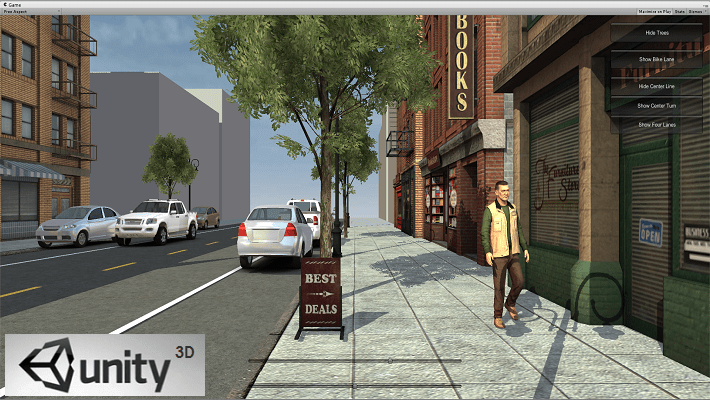
Unity 3D – пожалуй, лучшее, что можно предложить, для создания качественного трёхмерного проекта. В программу интегрированы полностью готовые модели, а также текстуры и скрипты. Кроме того, есть возможность добавлять и собственный контент – звук, изображения и видеозаписи.
Игры, созданные с помощью Unity совместимы со всеми востребованными платформами от мобильных устройств на iOS или Android до SMART TV телевизионных приёмников.
Программа отличается высокой скоростью компиляции, простым в работе интерфейсом, гибким и многофункциональным редактором.
Все игровые действия и поведение персонажей базируются на добротном физическом ядре PhysX. Каждый объект, созданный в этом игровом конструкторе, представляет собой определённое сочетание событий и скриптов, управляющимися разработчиком самостоятельно.
Важно понять, что хоть программа и позиционируется, как конструктор игр, рассчитанный на новичков, определённый уровень знаний для работы с этим приложением всё-таки понадобится. Ну и работа с 3D-графикой предполагает наличие достаточно современного компьютера, оснащённого аппаратной видеокартой.
Серия занятий по созданию игр с помощью Unity 3D:
Итак, вы решили реализовать свою мечту создать свою, уникальную игру. Мы постарались дать информацию, которая может в этом помочь. Обратите внимание, если вы внимательно прочитали представленный материал, и, хотя бы бегло просмотрели видеоуроки по каждой программе, то, наверняка заметили, что работа с каждым игровым конструктором строится по одному принципу. Поэтому, вполне возможно, что вы сможете подобрать что-то, более подходящее именно под ваши запросы. Мы по крайней мере надеемся, что на данном этапе вопрос, как самому сделать игру на Андроид закрыт. Удачи!
В нынешнее время каждый может стать успешным разработчиком мобильных игр или приложений, не прилагая к этому титанических усилий. Примером такого случая является Донг Нгуен, разработавший Flappy Bird. В игре не было никакой сложной механики или графики, но это не помешало ей стать популярной и приносить своему создателю по пятьдесят тысяч долларов в день. Однако в игре не было ничего примечательного. Всё, что потребовалось для успеха, - оказаться в нужном месте в нужное время и немного удачи. Подобное может произойти и сегодня, вам просто нужна правильная идея.
Чтобы продемонстрировать, насколько легко написать что-то подобное, сегодня мы напишем свой Flappy Bird с помощью Unity всего за 10 минут.
Игровой персонаж
Сначала создайте новый проект и убедитесь, что выбрана опция 2D.
Загрузите свой спрайт птицы в сцену. Не забудьте включить фантазию!
Затем отрегулируйте размер спрайта как вам нравится, перетягивая его за угол в нужном направлении. Спрайт должен быть виден в окне иерархии (hierarchy) слева. В нём видны все объекты в сцене, и на данный момент их должно быть всего два: камера и птица.
Перетащите камеру на птицу и отпустите. Камера должна оказаться под птицей, это будет значить, что камера теперь «ребёнок» птицы. Теперь позиция камеры будет фиксироваться относительно птицы. Если птица двигается вперёд, то камера делает то же самое.
Снова выберите птицу в сцене или в окне иерархии. Вы увидите список опций и атрибутов справа в окне под названием Inspector . Здесь вы можете управлять различными переменными, привязанными к определённому объекту.
Теперь нажмите на Add Component . Выберите Physics2D > Rigidbody2D - это готовый набор инструкций для применения гравитации к нашему персонажу. Нажмите на Constraints в этой панели и затем выберите freeze rotation Z . Это позволит предотвратить вращение птицы вместе с камерой по кругу.
Таким же образом добавьте Polygon Collider , который говорит Unity, где находятся границы персонажа. Нажмите Play и увидите, как спрайт вместе с камерой бесконечно падает вниз.
Пока всё идёт хорошо!
Теперь пора заняться полётами персонажа, благо это будет несложно.
Сначала нужно создать C#-скрипт. Создайте для него папку (кликните правой кнопкой мыши где-нибудь в assets и создайте папку «Scripts»), сделайте клик правой кнопкой мыши и выберите Create > C# Script .
Назовём его «Character». Кликните по нему дважды, чтобы открыть его в вашей IDE, будь то MonoDevelop или Visual Studio. Затем добавьте следующий код:
Public class Character: MonoBehaviour { public Rigidbody2D rb; public float moveSpeed; public float flapHeight; // Это нужно для инициализации void Start () { rb = GetComponent(); } // Update вызывается один раз на кадр void Update () { rb.velocity = new Vector2(moveSpeed, rb.velocity.y); if (Input.GetMouseButtonDown(0)) { rb.velocity = new Vector2(rb.velocity.x, flapHeight); } if (transform.position.y > 18 || transform.position.y < -19) { Death(); } } public void Death() { rb.velocity = Vector3.zero; transform.position = new Vector2(0, 0); } }
Этот код делает две вещи. Он заставляет персонажа двигаться вперёд со скоростью, которую мы определим в инспекторе, и создаёт ощущение полёта птицы. Метод Update() вызывается повторно на протяжении игры, поэтому всё, что вы сюда поместите, будет выполняться непрерывно. В данном случае мы добавляем немного скорости нашему объекту. Переменная rb является скриптом RigidBody2D , который мы применили к нашему объекту ранее, поэтому когда мы пишем rb.velocity , мы обращаемся к скорости объекта.
Тап по экрану интерпретируется Unity как клик мыши, если вы используете мобильное устройство. После нажатия мы заставляем персонажа немного подняться вверх.
Переменная moveSpeed будет отвечать за скорость движения, а переменная flapHeight - за увеличение высоты полёта птицы после каждого нажатия. Поскольку эти переменные объявлены как public , мы сможем изменить их вне скрипта.
Метод Death() тоже объявлен как public , что значит, что другие объекты и скрипты смогут его вызвать. Этот метод просто возвращает положение персонажа в начало. Также он будет использоваться каждый раз, когда персонаж будет залетать слишком высоко или низко. Скоро вы поймёте, почему он объявлен именно как public . Строка rb.velocity = Vector3.zero; нужна, чтобы убрать импульс - мы же не хотим, чтобы после каждой смерти персонаж падал всё быстрее и быстрее?
Теперь можно выходить из IDE и добавлять скрипт как компонент к персонажу. Для этого нужно выбрать нашу птицу и нажать Add Component > Scripts > Character . Теперь мы можем определять moveSpeed и flapHeight в инспекторе (для этого и нужны public -переменные). Присвоим переменным значения 3 и 5 соответственно.
И ещё: в инспекторе нужно добавить тег к персонажу. Для этого кликните там, где написано Tag: Untagged и затем выберите Player в выпадающем списке.
Препятствия
Теперь добавим препятствия: трубы. Кто-то в трубах находит грибы, а кто-то - свою смерть.
Перетащите спрайт трубы в сцену в место, где должно быть первое препятствие, и назовите его pipe_up .
Теперь создадим новый скрипт под названием Pipe:
Public class Pipe: MonoBehaviour { private Character character; // Это нужно для инициализации void Start () { character = FindObjectOfType(); } // Update вызывается один раз на кадр void Update () { if (character.transform.position.x - transform.position.x >
Добавьте этот скрипт к спрайту трубы тем же образом, что и раньше. Таким образом, труба будет возвращаться на экран после выхода за его левую границу. Мы тут ещё ничего не сделали, но ещё вернёмся к этому.
Метод OnCollisionEnter2D() вызывается каждый раз при взаимодействии трубы с персонажем. После этого вызывается созданный ранее метод Death() , возвращающий игрока в начальную точку.
Итак, у нас есть одна труба, которая время от времени будет исчезать и появляться на другом конце экрана. Врежешься в неё - умрёшь.
Перевёрнутые трубы
Сейчас у нас есть только один спрайт трубы. Давайте добавим ещё один. Для этого кликните правой кнопкой мыши в окне иерархии, нажмите New 2D Object > Sprite и затем выберите спрайт, который хотите использовать. Ещё проще будет просто перетащить файл в сцену ещё раз.
Назовите этот спрайт pipe_down . В инспекторе в части Sprite Renderer выберите опцию Flip Y , чтобы перевернуть трубу вверх ногами. Добавьте такое же RigidBody2D .
Теперь напишем новый C#-скрипт под названием PipeD . В нём будет похожий код:
Public class PipeD: MonoBehaviour { private Character character; //Это нужно для инициализации void Start() { character = FindObjectOfType(); } // Update вызывается один раз на кадр void Update() { if (character.transform.position.x - transform.position.x > 30) { } } void OnCollisionEnter2D(Collision2D other) { if (other.gameObject.tag == "Player") { character.Death(); } } }
Префабы
Итак, нам достаточно этого кода, чтобы сделать всю игру. Мы могли бы передвигать трубы на правую сторону экрана каждый раз, когда они исчезают, или скопировать и вставить столько труб, сколько мы хотели бы встретить на протяжении всей игры.
Если пойти первым путём, то убедиться, что трубы стоят как надо после случайной генерации, и поддерживать честный ход вещей было бы сложно. После смерти персонажа они могли бы появиться в километрах от первой трубы!
Если пойти вторым путём, то всё закончится излишним потреблением памяти, с вытекающим из этого замедлением игры, и ограниченной реиграбельностью, т.к. всё стоит на одних и тех же местах каждый раз.
Вместо этого давайте воспользуемся префабами. Если говорить просто, то мы превратим наши трубы в шаблоны, которые потом сможем использовать для эффективного создания большего количества труб по желанию. Если тут есть программисты, то считайте скрипт Pipe классом, а трубы - экземплярами этого объекта.
Для этого создайте новую папку «Prefabs». Затем перетащите pipe_up и pipe_down из окна иерархии в папку.
Каждый раз, когда вы перетаскиваете объект из этой папки в сцену, у него будут те же свойства, поэтому вам не нужно будет постоянно добавлять компоненты. Более того, если вы измените размер компонента в папке, это повлияет на все трубы в игре, и вам не придётся изменять каждую из них отдельно.
Как вы понимаете, это сильно сэкономит наши ресурсы. Также это означает, что мы можем взаимодействовать с объектами из кода. Мы можем создавать экземпляры наших труб.
Сначала добавьте этот код в условное выражение в методе Update() скрипта Pipe , которое мы оставили пустым:
Void Update () { if (character.transform.position.x - transform.position.x > 30) { float xRan = Random.Range(0, 10); float yRan = Random.Range(-5, 5); Instantiate(gameObject, new Vector2(character.transform.position.x + 15 + xRan, -10 + yRan), transform.rotation); Destroy(gameObject); } }
Это нужно для создания экземпляра нашего gameObject . В результате получается новая идентичная копия. В Unity всегда, когда вы используете слово gameObject , оно ссылается на объект, к которому скрипт в данный момент привязан - в нашем случае к трубе.
Мы генерируем заново наши трубы в случайных вариациях, чтобы было повеселее.
Но вместо того, чтобы проделывать всё то же в скрипте PipeD , мы генерируем оба объекта в одном месте. Таким образом мы можем легко устанавливать положение второй трубы относительно первой. Также это значит, что нам нужно меньше кода для PipeD .
Создайте public gameObject с именем pipeDown . Затем обновите код следующим образом:
If (character.transform.position.x - transform.position.x > 30) { float xRan = Random.Range(0, 10); float yRan = Random.Range(-5, 5); float gapRan = Random.Range(0, 3); Instantiate(gameObject, new Vector2(character.transform.position.x + 15 + xRan, -11 + yRan), transform.rotation); Instantiate(pipeDown, new Vector2(character.transform.position.x + 15 + xRan, 12 + gapRan + yRan), transform.rotation); Destroy(gameObject); }
Возвращаемся обратно в Unity и перетаскиваем префаб pipe_down из папки с префабами (это важно!) в место, где написано «Pipe Down» (заметьте, как наш camel case заменяется пробелом) на спрайт трубы pipe up . Если вы помните, мы определили Pipe Down как public gameObject , что даёт нам возможность определять, чем является этот объект откуда угодно – в данном случае через инспектор. Выбирая префаб для этого объекта, мы убеждаемся, что при создании экземпляра трубы он будет включать в себя все атрибуты и скрипт, которые мы добавили ранее. Мы не просто создаём спрайт, но пересоздаём объект с коллайдером, который может убить персонажа.
Всё, что мы добавим в то же место в скрипте PipeD - просто Destroy(gameObject) , чтобы труба саморазрушалась при выходе за левую границу экрана.
Если вы сейчас запустите игру, то экран будет продвигаться дальше автоматически, и вы умрёте, если столкнётесь с любой из труб. Пролетите достаточно далеко, и эти трубы исчезнут и появятся снова впереди.
К сожалению, между трубами большое расстояние, и экран выглядит пустым. Мы могли бы исправить это, добавив несколько префабов в нашу сцену, чтобы создать конвейер постоянно появляющихся труб. Однако было бы лучше генерировать трубы в скрипте. Это важно, так как в противном случае после смерти персонажа трубы в начале пути уничтожатся, и снова образуется пустое пространство.
Таким образом, мы можем создавать несколько первых труб во время каждой загрузки игры и возвращать всё на свои места после смерти персонажа.
Бесконечный полёт
Теперь создадим public -переменные pipe_up и pipe_down в скрипте Character . Это даст вам возможность ссылаться на созданные объекты, перетаскивая префабы на объект персонажа, прямо как когда мы добавили pipe_down в скрипт Pipe .
Нам нужно добавить эти переменные:
Public GameObject pipe_up; public GameObject pipe_down;
Затем мы напишем такой метод:
Public void BuildLevel() { Instantiate(pipe_down, new Vector3(14, 12), transform.rotation); Instantiate(pipe_up, new Vector3(14, -11), transform.rotation); Instantiate(pipe_down, new Vector3(26, 14), transform.rotation); Instantiate(pipe_up, new Vector3(26, -10), transform.rotation); Instantiate(pipe_down, new Vector3(38, 10), transform.rotation); Instantiate(pipe_up, new Vector3(38, -14), transform.rotation); Instantiate(pipe_down, new Vector3(50, 16), transform.rotation); Instantiate(pipe_up, new Vector3(50, -8), transform.rotation); Instantiate(pipe_down, new Vector3(61, 11), transform.rotation); Instantiate(pipe_up, new Vector3(61, -13), transform.rotation); }
Мы будем вызывать его один раз в методе Update() и один раз в методе Death() .
После начала игры вызывается Update() , и наши трубы ставятся согласно заданной конфигурации. За счёт этого первые несколько препятствий всегда будут стоять на одном и том же месте. После смерти игрока трубы встанут на те же самые места.
Вернитесь в сцену в Unity и удалите две трубы, которые сейчас там находятся. Ваша «игра» будет выглядеть просто как пустой экран с птицей. Нажмите Play и трубы появятся, после нескольких первых их положение будет определяться случайным образом.
В заключение
Вот мы и сделали целую игру! Добавьте счётчик очков, попробуйте сделать его более оригинальным и увеличивайте сложность игры по мере продвижения. Также не будет лишним сделать меню. Ещё хорошей идеей будет уничтожать трубы на экране после смерти персонажа. Как только вы с этим закончите - считайте, что готовая к выпуску в Play Store игра у вас в кармане! Когда-то похожая игра сделала другого разработчика очень богатым, и это доказывает, что вам не нужно быть гением-программистом или иметь за своей спиной богатого издателя, чтобы достичь успеха. Вам просто нужна хорошая идея и десять минут!
Хотите писать приложения под Android, но не знаете, с чего начать? Тогда ознакомьтесь с нашей большой для изучения Android-разработки.






